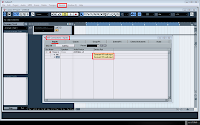Ini ada sample track sederhana dibuat dengan menggunakan software FL 9 Prodcer. Taking drum via midi drum FPC yang ada pada FL sedangkan taking audio seperti piano, rytem, melody, dan bass melalui input yang diambil melalui chanel Edison (insert pada chanel mixer > klik kanan > audio loger > play ). Kemudian dikolaborasi menggunakan Cubase 5.1.0 saat mastering. Karena pada set up mastering di Cubase lebih banyak pilihan dan tinggal klik saja model audio output yang kita inginkan. Tinggal kita kontrol volume output saja. Saya bisanya menggunakan kontrol input di -3.00 db atau -6.00 db kemudian bila suara masih kurang jelas pakai send output setereo di -12.00 db. Sehingga Volume output persis di kisaran 0.00 db atau jangan sampai keluar tanda merah pada chanel outputnya (akan mengakibatkan suara pecah alias ngebrek).
Cat: set up mastering nya menggunakan pilihan music ballad2, sehingga kesan yang ditonjolkan lebih ngencring. Mungkin nanti di sample berikutnya bisa pilih setup mastering yang lain sehingga bisa mebedakan hasilnya. Beda genre musik pasti beda juga setup masteringnya.
Atau terkadang saya juga meng Upload ke www.myspace.com/Vidiamusicstudio's
untuk sharing dengan pemusik-pemusik dan pe Record se jagat buana......kamu juga boleh unjuk gigi di sana.....
Untuk yang penasaran dan mau coba belajar silahkan download dulu FL 9 demo nya di flstudio.image-line.com/documents/download.html .
Setelah dapat demonya baru nanti saya kasih Cracknya via email......kenapa sih kalau ga pakai crack? bisa dipakai gak? Bisa sih.... tapi tidak bisa nge save project kerja kita hanya paling bisa melalui export audio saja. Sedangkan yang namanya ngarransement lagu tidak cukup waktu 1 - 2 jam. Kalau tidak bisa nge save ya percuma. Nah sekali lagi silahkan saya tawarkan Crack FL 9 hubungi saya via email :
hermawan.randam@yahoo.co.id
Crack akan saya kirim via email juga......
MENGGUNAKAN PANNING PADA FL 9
Pan setahu saya gunanya untuk mengatur balance atau juga bisa digunakan untuk mengatur arus setereo audio. Kadang kita juga suka mendengarkan beberapa lagu yang setereo melodinya kada ke arah speaker kira kemudian ke tengah kemudian ke kiri kemudian ke kanan - ya...kurang lebih putaran-putarannya tergantung pada selera - bisa jadi selera kelompok musiknya bisa jadi juga selera operator atau sound engineeringnya.
Contoh audio pada mastering audio saya di atas posisinya masih pada pan tengah semua...sehingga kesannya baik speaker sebelah kiri maupun kanan sama penuhnya, karena kumpulan suara seolah-olah di pantulkan di tengah-tengah. Menyebar ke kanan dan kekiri pada balance yang sama. Nah lain lagi bila menggunakan pan, di sana nanti terkesan agak sedikit eksentrik atau nyentrik atau bergaya dari pada sebuah lagu yang posisi pan nya di tengah semua. Nah....sekarang bagaimana menggunakan alur pan pada FL (Fruity Loop) ini ?
Bisa lihat gambar di bawah ini.....
Untuk mengatur arah paning clik kanan > naik / turun / geser kanan / geser kiri sesuai selera.....
Minggu, 28 November 2010
Kamis, 25 November 2010
Antares Autotune (VST untuk ngedit vokal)
Kalau sudah punya FL 9 atau Cubase 5, silahkan download VST dan lainnya "ning ene iiih...!"
Plugin ini bisa dipasang saat taking vokal atau setelah vokal dah masuk. Bila dipasang saat taking vokal coba dengarkan pada out kontrolnya, soalnya jangan sampai suara yang keluar tidak sesuai dengan apa yang dikehendaki. Seperti pengalaman saya kemarin saat ngambil vokal out control terlalu kecil kemudian setelah pada speed yang tinggi sehingga begitu setelah take kita dengarkan eh.........yang keluar cadi suara perempuan.......Nah bila kejadian seperti ini ya....harus take lagi. Kecuali, masang plugin setelah take itu ga jadi masalah, artinya vokal asli masih tetap tersimpan bilamana plugin dinonaktifkan.
O ya.....barang kali ada yang kesulitan saat penginstallan. Begini... setelah diinstal kamu cek, lihat gambar....
Plugin ini bisa dipasang saat taking vokal atau setelah vokal dah masuk. Bila dipasang saat taking vokal coba dengarkan pada out kontrolnya, soalnya jangan sampai suara yang keluar tidak sesuai dengan apa yang dikehendaki. Seperti pengalaman saya kemarin saat ngambil vokal out control terlalu kecil kemudian setelah pada speed yang tinggi sehingga begitu setelah take kita dengarkan eh.........yang keluar cadi suara perempuan.......Nah bila kejadian seperti ini ya....harus take lagi. Kecuali, masang plugin setelah take itu ga jadi masalah, artinya vokal asli masih tetap tersimpan bilamana plugin dinonaktifkan.
O ya.....barang kali ada yang kesulitan saat penginstallan. Begini... setelah diinstal kamu cek, lihat gambar....
Kamis, 18 November 2010
Jumat, 12 November 2010
Belajar Software Recording CUBASE 5.1
CUBASE 5.1.0
Pada Cubase, cocok digunakan untuk jenis lagu-lagu band baik alternatifan atau band-band hindi atau bahkan untuk lagu-lagu rock dan genre lainnya pun bisa dibuat di sini. Lain dengan FL...ada yang mengatakan bahwa Sofware FL hanya cocok untuk lagu-lagu bergenre nge-reff atau untuk jenis lagu house music atau dance. Sebetulnya tidak juga sih karena pada setingan FPC yang terdapat pada FL juga disediakan berbagai format midi drum untuk berbagai aliran jenis musik. Oy sekarang kita bicara Cubase.....memang bisa saya bedakan bunyi drum hasil FL dan bunyi drum hasil Cubase kalau dibandingkan masih enak-an bunyi darum hasil Cubase, lebih real dan natural. Begitu juga instrumen lainnya lebih lengkap dan lebih wah.........saking banyaknya sampai -sampai saya kewalahan sendiri untuk mencoba masing-masing instrumennya. Mulai dari Piano, Gitar, Bass, Trompet.....duh banyak sekali. Begitu juga dengan Drum, jenis bunyi suara drum yang ditampilkan juga variatif dan banyak sekali. Jadi sekali lagi yang menggunakan sofware ini jangan berkecil hati tidak memiliki alat musik sendiri di rumahnya. Buat apa susah-susah......susah itu tidak ada gunanya... Ya kita manfaatkan saja fitur yang ada di sini, saya yakin kamu bisa membuat demo lagu yang cantik dari sofware ini. Kalau kamu penasaran bisa berselancar via internet band-band mana yang menggunakan program ini.......wah ya banyak sekali tidak hanya band lokal......band luar juga banyak menggunakan sofware ini.
Baik syarat menggunakan sofware ini sepesifikasi komputermu juga harus mendukung, semakin bagus spesifikasinya maka semakin lancar kerjanya. Kalau saya pakai di rumah prosessor dual core, Ram 2 Gb. Makanya ngga ada masalah......Sepesifikasi minimum Ram 1 Gb untuk XP. Kalau saya 2 GB karena pakai Vista, tahu sendiri bahwa pakai Vista (mungkin karena tampilannya ok....hahaha) makanya lebih berat dibanding dengan windows XP.
Dah......Langsung aja pertama kita install dulu programnya. Untuk menginstall Cubase (DVD full..) memerlukan waktu yang cukup lama....itu pengalaman saya ....sampai-sampai saya pinjam DVD room punya teman. DVD laptop ku kurang kuat....padahal biasanya ga da masalah. Kenapa?.....wah isinya banyak sekali sampai 8 GB. Saya pikir......??? wah pantas berat.
Langkah - langkah : (biar tidak error ikuti petunjuk berikut.....soalnya ada beberapa temen saya di dunia maya yang sering error menggunakan program Cubase dikarenakan salah settingannya begitu pertama masuk...hahahah termasuk juga penulis sendiri, tapi setelah paham tidak lagi la yauwww....:)

1. Buka program Cubase, pilih new project.
3. Buat folder untuk menyimpan hasil atau project
 4. Pilih Audio system, pada ASIO4ALL (bila tidak muncul atau tidak ada pada pilihan, kamu harus menginstal dulu Asio4all nya download aja ringan ko (alamatnya....oya nanti saya lupa...)
4. Pilih Audio system, pada ASIO4ALL (bila tidak muncul atau tidak ada pada pilihan, kamu harus menginstal dulu Asio4all nya download aja ringan ko (alamatnya....oya nanti saya lupa...)
5. Klik device, pilih audio output sesuai dengan soundcard pada komputermu (jangan pilih yang digital audio....)
6. Kemudian pilih juga chanel inputnya....jangan kosong....
7. Pilih juga control Studio, pilih audio outputnya.....(sama)
8. Klik Project pilih device setup....pilih angka yang lebih tinggi agar project yang kita kerjakan suaranya lebih ok....hanya agak memakan ruang pada hardist lebih banyak.
9. Klik Project, pilih audio record (untuk merekam audio/suara)...
10. Proses record dah siap.....clik chanel control gambar speaker untuk mengeluarkan sound kontrol saat merekam.
Nah kalau ini dah dikuasai....untuk pelajaran berikutnya tinggal trik-trik nya saja. Ingat kalau setingan ini salah atau tidak sesuai akan timbul error......atau seolah-olah software yang kita miliki tidak beres....
Salam......sampai jumpa di trik berikutya......
Tapi kalau ngga sabar bisa baca-baca dulu di.......soalnya masih nyambung tentang tutorial recording. Clik saja langsung www.distorsi.net
Langkah - langkah : (biar tidak error ikuti petunjuk berikut.....soalnya ada beberapa temen saya di dunia maya yang sering error menggunakan program Cubase dikarenakan salah settingannya begitu pertama masuk...hahahah termasuk juga penulis sendiri, tapi setelah paham tidak lagi la yauwww....:)

1. Buka program Cubase, pilih new project.
2. Pilih settingan default dulu, nanti kalau dah lancar baru pilih setingan yang lain.
3. Buat folder untuk menyimpan hasil atau project
 4. Pilih Audio system, pada ASIO4ALL (bila tidak muncul atau tidak ada pada pilihan, kamu harus menginstal dulu Asio4all nya download aja ringan ko (alamatnya....oya nanti saya lupa...)
4. Pilih Audio system, pada ASIO4ALL (bila tidak muncul atau tidak ada pada pilihan, kamu harus menginstal dulu Asio4all nya download aja ringan ko (alamatnya....oya nanti saya lupa...)5. Klik device, pilih audio output sesuai dengan soundcard pada komputermu (jangan pilih yang digital audio....)
6. Kemudian pilih juga chanel inputnya....jangan kosong....
7. Pilih juga control Studio, pilih audio outputnya.....(sama)
8. Klik Project pilih device setup....pilih angka yang lebih tinggi agar project yang kita kerjakan suaranya lebih ok....hanya agak memakan ruang pada hardist lebih banyak.
9. Klik Project, pilih audio record (untuk merekam audio/suara)...
10. Proses record dah siap.....clik chanel control gambar speaker untuk mengeluarkan sound kontrol saat merekam.
Nah kalau ini dah dikuasai....untuk pelajaran berikutnya tinggal trik-trik nya saja. Ingat kalau setingan ini salah atau tidak sesuai akan timbul error......atau seolah-olah software yang kita miliki tidak beres....
Salam......sampai jumpa di trik berikutya......
Tapi kalau ngga sabar bisa baca-baca dulu di.......soalnya masih nyambung tentang tutorial recording. Clik saja langsung www.distorsi.net
Rabu, 03 November 2010
Belajar Software Recording FL STUDIO 9
FL STUDIO 9
Sebelum beranjak membuat suatu rekaman pertama harus menentukan dengan sofware apa kita menggarapnya. Banyak sofware-software yang bisa digunakan untuk recording sekarang, baik yang paling sederhana sampai pada software yang paling lengkap sekalipun. Kalau menggunakan software yang sederhana biasanya digunakan untuk rekam live dimana audio yang masuk hanya satu chanel saja. Kemudian ada juga software yang agak lengkap bisa digunakan untuk beberapa track audio. Yang paling lengkap adalah software yang didalamnya bisa diisi dengan banyak track audio juga bisa diisi dengan input midi atau instrument bawaan dari software tersebut atau yang umum disebut VST (Virtual Sound Teknologi) baik itu untuk jenis suara alat musik melodis ( memiliki susunan nada do, re, mi, fa, so, la, ti, do) maupun alat musik ritmis (difungsikan untuk mengatur ketukan berikut variatifnya) misalnya drum, simbal, tamborin dan sejenisnya.
Sebelum beranjak membuat suatu rekaman pertama harus menentukan dengan sofware apa kita menggarapnya. Banyak sofware-software yang bisa digunakan untuk recording sekarang, baik yang paling sederhana sampai pada software yang paling lengkap sekalipun. Kalau menggunakan software yang sederhana biasanya digunakan untuk rekam live dimana audio yang masuk hanya satu chanel saja. Kemudian ada juga software yang agak lengkap bisa digunakan untuk beberapa track audio. Yang paling lengkap adalah software yang didalamnya bisa diisi dengan banyak track audio juga bisa diisi dengan input midi atau instrument bawaan dari software tersebut atau yang umum disebut VST (Virtual Sound Teknologi) baik itu untuk jenis suara alat musik melodis ( memiliki susunan nada do, re, mi, fa, so, la, ti, do) maupun alat musik ritmis (difungsikan untuk mengatur ketukan berikut variatifnya) misalnya drum, simbal, tamborin dan sejenisnya.
Baik kita mulai dari DAW (Digital Audio Workstation) yang sering saya pakai yaitu FL 9. Sebelumnya software FL 9 harus sudah terinstal di komputer anda. Kemudian buka maka akan tampil susunan sebagai seperti di samping.
Langkah berikutnya yaitu kita mengatur system input dan output suara maksudnya agar projek yang kita kerjakan bisa berjalan dengan baik dan stabil.
Ikuti langkah berikut:
1. Klik Option, klik Audio Seting, kemudian pilih ASIO4ALL. Nah setelah itu klik tanda X untuk keluar kembali. Lebih jelas nanti akan tampil seperti gambar di samping.

2. Buka chanel mixer. Posisi mixer ada di sebelah kanan atas (lihat Gbr. samping). Klik, kemudian atur posisi Master dan kita beri efek yang umum atau biasa digunakan yaitu Fruity multiband compressor, Fruity Parametric EQ2, Fruity stereo enhancer, dan Fuity limiter (fuity limiter biasanya sudah terseting secara otomatis di master). Pada input master biarkan none. Sedangkan pada outputnya disesuaikan dengan sound cart pada komputer yang kamu punya ( kebetulan saya pakai HD audio output ) jangan pilih yang HD digital output.
3. Nah berikutnya kita siap merekam audio (suara) dari input komputer kita, biasanya chanel input pada komputer berwarna merah menggunakan jack stereo ukuran kecil (banyak dijual di toko elektronik) usahakan jack jangan merakit sendiri khawatir terjadi konsleting, mending beli ajah murah kok. Bilang aja jack audio stereo (harganya antara Rp 7000 - 15000) pilih yang mahalan dikit biar lebih ok...dan awet....karena kalau kabel murahan kadang stereonya tidak sempurna dan ada storing atau bunyi desing..Baik kalau sudah paham kita langsung aja lihat gambar di bawah ini (perbesar aja gambarnya biar jelas) bisa langsung disitu saya beri tanda berikut keterangannya. Saya yakin kalau kamu cerdas cepat memahami maksudnya....hahahaha......percaya. Langkahnya:
- Masuk chanel 1 klik kanan pilih Audio loger. Kemudian berinama dengan cara klik kanan Rename
- Setting audio Input pilih yang ada pada komputermu
- Setting audio Output pilih None
- Posisi main pilih Pat untuk tidak menyertakan audio/midi yang sudah masuk. Pilih Song untuk menyertakan audio/midi yang sudah masuk. Pertama pilih Pat aja dulu. Pat = Pattern atau pola sebagai patokan lagu.
- Setting waktu yang dibutuhkan untuk merekam dengan cara menambah atau mengurangi timing disitu default 5 menit. Lebih baik tambah aja biar ga tekor. Karena kalau tekor rekaman kita akan terpotong di awal lagunya.
- Klik Play untuk memulai merekam. Ingat play yang ditekan yang di atas jangan yang di bawah (edison).
Dah..... selamat mencoba......Saya menerangkan begini karena terdorong oleh permintaan temen suruh menerangkan secara rinci. Padahal menurut saya sendiri kalau sering ngoprek...atau ngotak ngatik pasti bisa...ya..... yakin pasti bisa.....jare wong Indramayu "barang katon masa jeh bli bisa....." ya itulah........
Nah ....ini lihat hasilnya :
Contoh glombang seperti ini adalah glombang rekam live. Artinya seluruh alat musik bunyi semua sehingga glombang suara yang dihasilkan besar dan lebar. Bila proses rekam sudah selesai kemudian tekan tombol stop, kemudian untuk menyimpan tekan gambar disket (save). Hasil rekam tersimpan dalam format wav. Ini cara sederhana alias tidak berbelit untuk proses rekam live. Kemudian untuk merubah format wav tadi kedalam bentuk MP3 bisa dikonverter atau kalau dikomputernya ada instalan adobt audition 1.5 bisa disaring lagi di sana......barangkali masih ada efek hiss (desing yang diakibatkan... biasanya oleh kebocoran kabel...atau ground). Gunakan effek hiss reduction pada posisi "Light hiss reduction" default pada angka 5....kalau masih ada suara hiss bisa di tambah angkanya......geser ke kanan (sambil dimainkan ..klik Previwe geser ke kanan). Pada saat ngedit glombang harus diblok,......masih pada posisi blok kemudian "save....pili format mp3..ok) dah....jadi tuh....buktikan hasilnya......!
MEMBUAT PLAYLIST
Playlist artinya daftar main. Maksudnya begini glombang suara atau audio hasil taking dari edison tadi kita transfer ke playlist.
Misalnya track 1 acustik.
Bila sudah diedit dan sudah yakin dengan bentuk audio yang kita inginkan maka berikutnya dari edison tadi kita transfer ke playlist.
Lihat gambar di samping....
Berikutnya juga harus diperhatikan......gambar di bawah ini (clik untuk memperbesar gbr)
Untuk memutar playlist > play (perhatikan indikator harus pada posisi song)...
Kalau teknik ini sudah bisa, baru pelajaran berikutnya yaitu membuat playlist dengan midi (musik digital....misalnya kita gunakan drum atau instrumen lain yang disediakan pada software FL 9 - midi bentuknya tidak berupa gelombang suara tapi seperti balok-balok kecil......penasaran.?...nantikan blog berikutnya dengan judul ... "Membuat Musik Digital (Midi)"
Nah ....ini lihat hasilnya :
Contoh glombang seperti ini adalah glombang rekam live. Artinya seluruh alat musik bunyi semua sehingga glombang suara yang dihasilkan besar dan lebar. Bila proses rekam sudah selesai kemudian tekan tombol stop, kemudian untuk menyimpan tekan gambar disket (save). Hasil rekam tersimpan dalam format wav. Ini cara sederhana alias tidak berbelit untuk proses rekam live. Kemudian untuk merubah format wav tadi kedalam bentuk MP3 bisa dikonverter atau kalau dikomputernya ada instalan adobt audition 1.5 bisa disaring lagi di sana......barangkali masih ada efek hiss (desing yang diakibatkan... biasanya oleh kebocoran kabel...atau ground). Gunakan effek hiss reduction pada posisi "Light hiss reduction" default pada angka 5....kalau masih ada suara hiss bisa di tambah angkanya......geser ke kanan (sambil dimainkan ..klik Previwe geser ke kanan). Pada saat ngedit glombang harus diblok,......masih pada posisi blok kemudian "save....pili format mp3..ok) dah....jadi tuh....buktikan hasilnya......!
MEMBUAT PLAYLIST
Playlist artinya daftar main. Maksudnya begini glombang suara atau audio hasil taking dari edison tadi kita transfer ke playlist.
Misalnya track 1 acustik.
Bila sudah diedit dan sudah yakin dengan bentuk audio yang kita inginkan maka berikutnya dari edison tadi kita transfer ke playlist.
Lihat gambar di samping....
Berikutnya juga harus diperhatikan......gambar di bawah ini (clik untuk memperbesar gbr)
Untuk memutar playlist > play (perhatikan indikator harus pada posisi song)...
Kalau teknik ini sudah bisa, baru pelajaran berikutnya yaitu membuat playlist dengan midi (musik digital....misalnya kita gunakan drum atau instrumen lain yang disediakan pada software FL 9 - midi bentuknya tidak berupa gelombang suara tapi seperti balok-balok kecil......penasaran.?...nantikan blog berikutnya dengan judul ... "Membuat Musik Digital (Midi)"
Langganan:
Komentar (Atom)